Microsoft 365是市面上常见的一款数字办公软件,我们在购买windows电脑时,系统都会默认帮我们安装Microsoft软件套餐。那么,我们可以自行卸载Microsoft 365吗?今天,小编就以Microsoft 365-z......
2022-07-19 204 Microsoft365
onenote导入pdf做笔记,onenote可将pdf插入为附件,但不能直接导入pdf内容,需通过pdf阅读器打印的方法,将pdf的内容发送到onenote。onenote导入pdf做笔记怎么保存?可通过同步与导出的方式保存。接下来,以Microsoft 365 onenote为例,具体演示操作方法。
一、onenote导入pdf做笔记
Microsoft 365 onenote可将pdf作为附件附加到笔记,但不能直接将其内容导入笔记中,需要借助pdf阅读器的打印功能,将pdf内容发送到onenote。
以ABBYY FineReader PDF 15阅读器为例,如图1所示,在软件中打开pdf文件后,打开其文件菜单中的打印功能。
图1:ABBYY FineReader PDF 15
接着,如图2所示,在打印机选项中选择“onenote(desktop)”选项,如无特殊需求,保持其他选项的默认设置。
图2:打印
接着,ABBYY FineReader PDF 15会弹出图3所示的位置选项,即pdf内容导入onenote后的位置选项,本例选择“新分区3”。
图3:输出位置
完成以上操作后,如图4所示,pdf的内容会自动发送到onenote的“新分区3”中,并会在顶部标注“打印输出”以及输出时间。
图4:完成pdf导入
二、onenote导入pdf做笔记怎么保存
onenote导入pdf内容后,与其他笔记操作一致,可添加文本、标记、图片等笔记内容。做好笔记后,可通过同步或导出的方式,保存笔记内容。
图5:添加备注的笔记
1.导出保存
导出保存指的是将笔记导出为分区、word、pdf等文档形式,可依次单击文件-导出功能,进行导出文档的设置。
图6:导出功能
2.同步保存
除了导出为文档外,我们还可以通过Microsoft 365账户实现onenote在不同设备、不同系统、不同平台间的同步保存,个人版账号可同时登入5台设备,家庭版账号每人可同时登入5台设备。
具体操作是,依次单击文件-信息-查看同步状态。
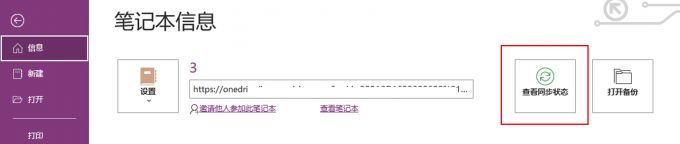
图7:查看同步状态
接着,如图8所示,根据需要选择同步方式。如果想要全部同步笔记,可单击右上角的“全部同步”;如果想要手动同步,在左侧选项中点选“手动同步”;如果需要发生变更即自动同步,在左侧选项中点选“只要发生更改就自动进行同步”。
当然,也可以针对列表中的单个笔记本进行单独同步。
图8:同步设置
三、onenote导入pdf做笔记怎么共享
onenote导入pdf内容做笔记后,怎么与他人共享笔记内容呢?Microsoft 365 onenote可通过邮箱、生成共享链接、会议共享等方式共享笔记内容,依次单击文件-共享,即可使用以上共享方式。
1.邮箱共享
如图9所示,通过添加邮箱联系人的方式,可直接将笔记内容发送给联系人共享,并可附加留言以及限制他人必须登录才能查看笔记内容,适合有一定机密性的笔记。
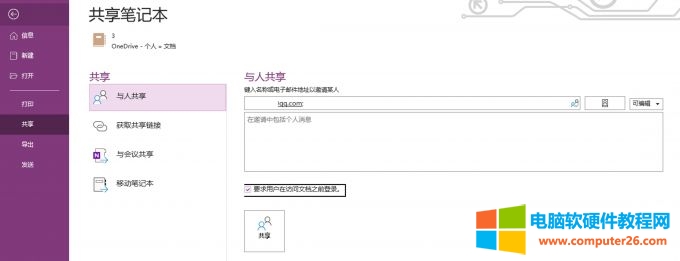
图9:邮件共享
2.链接共享
链接共享是通过生成查看、编辑链接的方式,与获得链接的人员共享笔记,如果笔记不具有私密性,可通过该方式快速、大范围地共享笔记内容,但不适合具有机密性的笔记,链接容易传输与分享,不具有私密性。
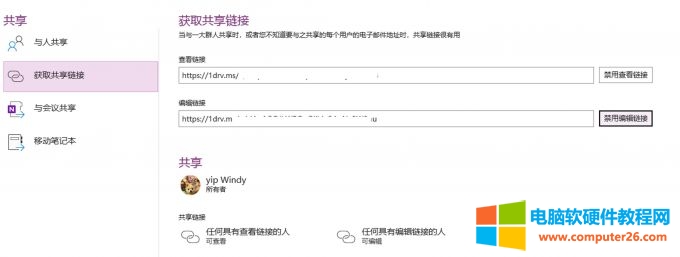
图10:获取共享链接
3.会议共享
会议共享是通过联机会议共享笔记,需要联机会议支持,一般使用在公司会议中。
图11:会议共享
四、小结
以上就是关于onenote导入pdf做笔记,onenote导入pdf做笔记怎么保存的相关内容。通过使用ABBYY FineReader PDF 15等pdf阅读器的打印功能,可将pdf内容发送到Microsoft 365 onenote。通过导入pdf做笔记的内容,同样可以使用onenote常规的保存、共享方式
相关文章
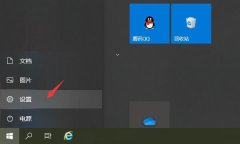
Microsoft 365是市面上常见的一款数字办公软件,我们在购买windows电脑时,系统都会默认帮我们安装Microsoft软件套餐。那么,我们可以自行卸载Microsoft 365吗?今天,小编就以Microsoft 365-z......
2022-07-19 204 Microsoft365
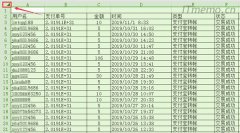
对于办公软件不熟悉的网友们大概和我一样,都是需要用到那个功能才百度一下,那么WPS excel怎么调整表格全部行高或行间距呢?下面就给大家制作了图文教程! excel调整行高或行间距......
2022-07-03 204 excel调整行高或行间距

Microsoft 365是微软公司推出的一款办公应用组合软件,其中就包括onedrive,而onedrive也广受用户的喜爱。今天小编就来和大家分享一下,onedrive是什么软件,onedrive有什么用的相关内容。......
2022-07-27 201 onedrive onedrive是什么软件 onedrive有什么用
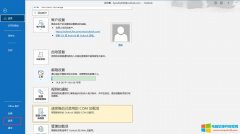
outlook邮箱怎么设置成中文界面?在计算机端打开Outlook客户端,打开选项设置弹窗,在设置弹窗语言界面选择中文即可。 outlook邮箱设置签名在哪里?需要新建邮件,再于签名位置新建编......
2022-07-31 201 outlook outlook邮箱设置成中文界面 outlook邮箱设置签名
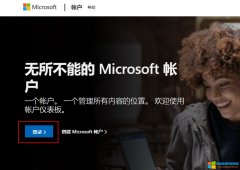
Microsoft 365可将同一账号的桌面、云端、移动端紧密地联系在一起,并以账号为中心进行文件的共享与编辑。而Microsoft 365家庭版可提供多达6人的账户订阅权限,同时也会提供每人1TB的云......
2022-07-19 200 Microsoft365